苹果iOS8连接WiFi很慢怎么办?ios8 wifi连接慢问题解决方法
摘要:苹果iOS8无线连接慢怎么办?ios8其实对许多的模块进行了优化,但是小编发现ios8的wifi连接非常的慢了,下面我们一起来看看吧。某几个...
苹果iOS8无线连接慢怎么办?ios8其实对许多的模块进行了优化,但是小编发现ios8的wifi连接非常的慢了,下面我们一起来看看吧。
某几个iOS8版本的无线网络连接速度非常之慢,有没有办法解决呢?毕竟作为一款智能手机,连接Wifi网络可以说是最重要的功能之一了。
下面XY苹果助手就为大家分享一个解决iOS8无线连接慢的小技巧。该方法是将原有的Wi-Fi网络DNS服务器,改成使用谷歌提供的DNS服务,通过谷歌提供的这一快速、安全的IP地址,来加快手机连接速度和反应。方便自己动手修改设置的网友不妨试试看。
进入设置-无线局域网,在连接的Wi-Fi网络旁,点击i进入设置
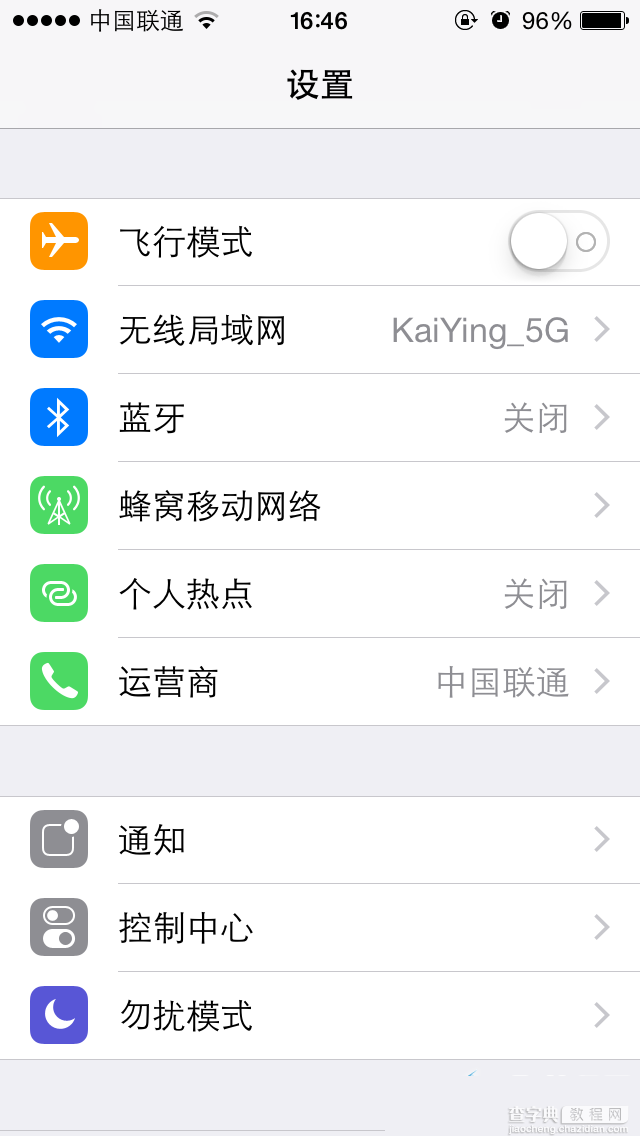
在DNS中输入谷歌提供的IP地址,8.8.8.8和8.8.4.4
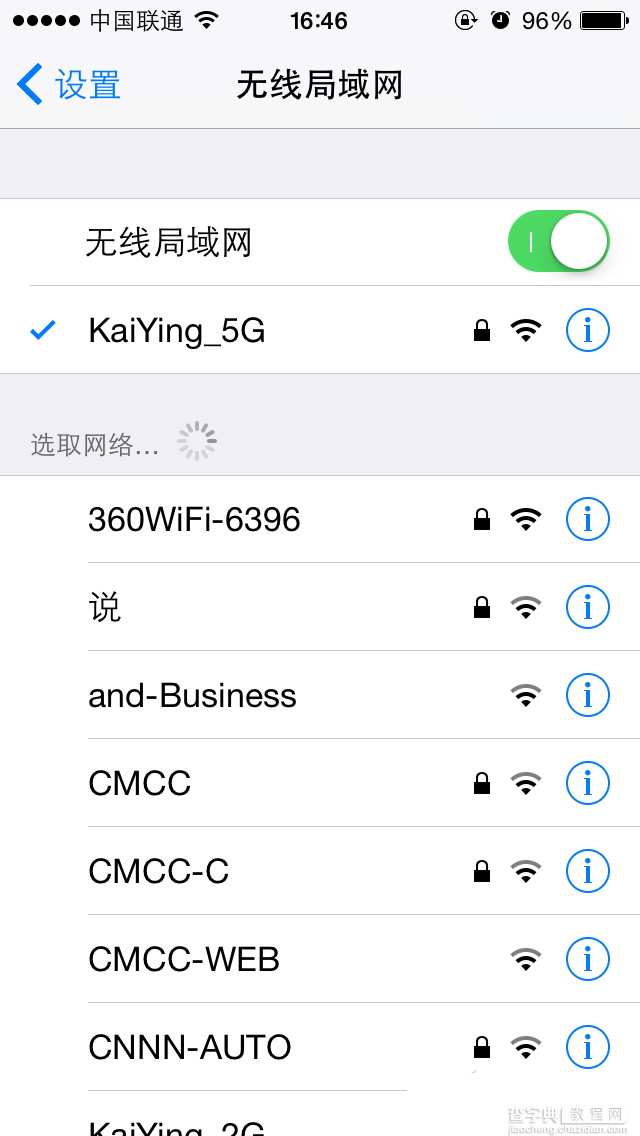
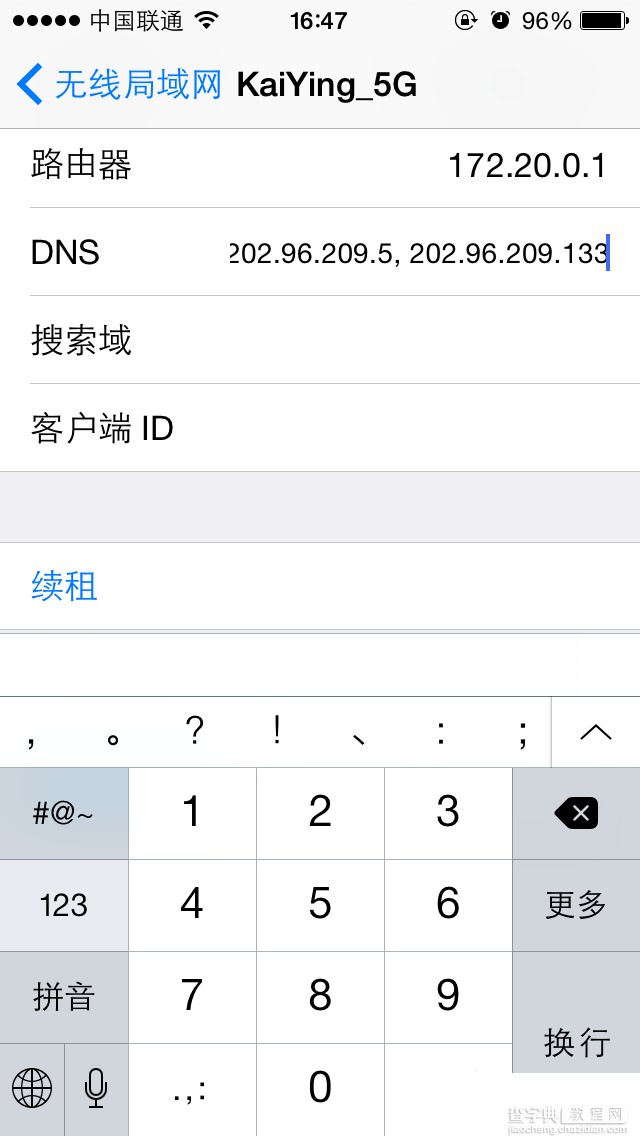
更改DNS后,连接Wifi的速度就会明显提高,快去试试吧。如果你碰到已经连接成功了,但是无法上网了,此时可以重启一下你的iphone看看喽,这个估计是可以解决你的问题了。
【苹果iOS8连接WiFi很慢怎么办?ios8 wifi连接慢问题解决方法】相关文章:
★ iphone4s黑屏怎么办 iphone4s黑屏原因以及解决方法
★ iPhone苹果手机微信支付、支付宝安全漏洞保护解决方法
★ iphone ios8.3苹果应用商店下载不用输入密码怎么设置方法图
下一篇:
国人威武!苹果iOS9完美越狱有望
